"Dizüstü bilgisayarımda Windows 10'u yeni güncelledim, ancak NTFS bölümünü yeniden başlattıktan sonra RAW olarak göründü ve onu biçimlendirmemi istedim, RAW bölümünü nasıl kurtarabilirim? Lütfen yardım edin."
Windows PC'de meydana gelen en yaygın sorunlardan biri, depolama cihazının kendisidir. Birincil sabit sürücü bozulduktan, virüs veya Truva atı saldırısına uğradığında, yanlış işlemlerden zarar gördüğünde, bölümler RAW'a dönebilir. Daha da kötüsü, bölümü RAW'den NTFS'ye değiştiremezsiniz ve tüm verileri olduğu gibi tutamazsınız. Neyse ki, profesyonel bir yazılımla bir RAW bölümündeki verileri kurtarmak mümkündür. Ve bu eğitimde size RAW bölüm kurtarmanın en iyi yolunu anlatacağız.
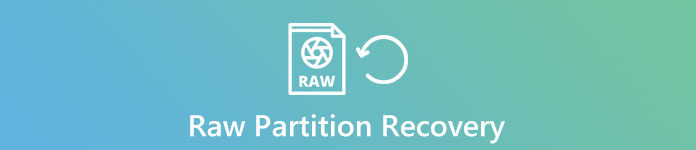
- Bölüm 1. RAW Sabit Sürücü Nedir?
- Bölüm 2. Bir bölümün RAW olması için olası nedenler
- Bölüm 3. Apeaksoft Veri Kurtarma ile RAW bölümü nasıl kurtarılır
Bölüm 1. RAW Sabit Sürücü Nedir?
Varsayılan olarak, RAW, CD-ROM'un dosya sistemidir. Kulağa iyi geliyor değil mi? Bununla birlikte, Windows'un FAT ve NTFS gibi dosya sistemleriyle uyumlu olduğu, ancak RAW'ın olmadığı bilinmektedir. Sabit sürücü RAW dosya sistemine döndükten sonra, sabit sürücünün dosya sistemi artık Windows tarafından tanınmıyor demektir. Tüm dosya sistemi sürücüleri, dosya sistemini bir sürücü olarak bağlayamaz ve sabit sürücünüzdeki verilere erişemezsiniz. Bu yüzden insanların RAW Drive Recovery'ye ihtiyacı var.
Bölümün RAW'a döndüğü belirtiler şunlardır:
1. Disk formatlanmamış ve kullanmadan önce formatlamanız isteniyor.
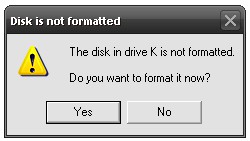
2. Sabit sürücü erişilebilir değil veya dosya sistemi tanınmıyor.
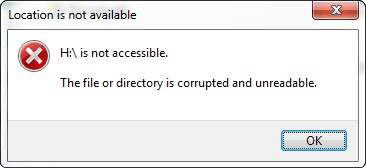
Bölüm 2. Bir bölümün RAW olması için olası nedenler
- 1. Donanım hasarı. Sabit sürücünün ana alanında yanlış bir şey varsa, bölüm bozulabilir ve RAW olabilir.
- 2. İşletim sistemini yanlış kurun. Birçok kişi Windows işletim sistemini güncelledikten veya yeniden kurduktan sonra bölümle karşılaştıklarını bildirdi.
- 3. Virüs saldırısı. Bilgisayarımız güvenilir bir depolama aygıtıdır; bununla birlikte virüs, kötü amaçlı programlar ve Truva atı kolayca yok edebilir. Ve bir bölümün RAW olması, sonuçlardan sadece biri.
- 4. Sabit diskler ve bölümler çakışıyor. Tek bir bilgisayarda aynı anda çok fazla sabit sürücü ve bölüm kullanırsanız, RAW bölüm sorunu da ortaya çıkabilir.
Bölüm 3. Apeaksoft Veri Kurtarma ile RAW bölümü nasıl kurtarılır
Daha önce de belirtildiği gibi, profesyonel yazılım olmadan, RAW bölümünü kurtaramazsınız. Bu yüzden tavsiye ediyoruz Apeaksoft Veri Kurtarma, aşağıdakiler gibi birçok faydalı özelliğe sahip en iyi RAW bölüm kurtarma yazılımıdır:
- 1. Kullanımı kolay. Bu RAW bölüm kurtarma aracı, dosyaları tek bir tıklamayla RAW bölümünden geri alabilir, böylece acemiler bile birkaç saniyede yakalayabilir.
- 2. Çeşitli durumlarda Dosya Kurtarma. Bölümünüzün çalışması, virüs saldırısı veya dosya sisteminin bozulması nedeniyle RAW'a dönülmez, dosyaları kolayca kurtarabilir.
- 3. Çeşitli veri türlerini ve formatlarını destekleyin. JPG, ICO, PNG, BMP, GIF, PSD, TIFF, RAW, MP4, MP3, WAV, AVI, DOC, ZIP, vb. Gibi tüm resim, video, ses, belge, e-posta ve arşiv formatları için çalışır.
- 4. Kayıpsız kurtarma. En iyi RAW bölüm kurtarma uygulamasıyla, format ve kalite dahil olmak üzere dosyaları orijinal koşullarda geri yükleyebilirsiniz.
- 5. Seçici kurtarma için önizleme. Hızlı bir şekilde taradıktan sonra, kategorilere ve formatlara göre düzenlenmiş RAW bölümündeki tüm dosyalara bakabilir ve hepsini veya birkaç belirli öğeyi kurtarmaya karar verebilirsiniz.
- 6. Daha hızlı ve daha hafif. Bu RAW bölüm kurtarma aracı hafiftir ve kaybolan dosyaları hızlı ve güvenli bir şekilde geri yükleyebilir.
- 7.Moreover, Veri Kurtarma, Windows 10 / 8.1 / 8 / Vista / XP işletim sistemlerinde kullanılabilir.
Kısacası, en iyi RAW bölüm kurtarma yazılımı neredeyse aradığınız tüm özelliklere sahiptir.
RAW bölümü en iyi veri kurtarma aracıyla nasıl kurtarılır
Bu bölümde, bir RAW bölümünden çeşitli verilerin nasıl kurtarılacağını göstereceğiz. Ve resimleri iş akışını tanıtmak için örnek olarak kullanıyoruz.
adım 1. Resimleri aramak için bölümün tamamını tarayın
Bilgisayarınıza Veri Kurtarma'yı yüklemek için ekrandaki talimatları izleyin. RAW'a dönüştürülmüş bir bölüm bulduğunuzda, en iyi RAW bölümü kurtarma yazılımını açın. Ana arayüzde dosya türleri ve konumları olmak üzere iki bölüm görebilirsiniz. Dosya türü alanına gidin, RAW bölümünden kurtarmak istediğiniz şeyi seçin, örneğin "Görüntü". Ardından konumlar alanına gidin ve ilgili diski seçin. Tara düğmesine tıkladığınızda, Veri Kurtarma otomatik olarak çalışacaktır.

adım 2. RAW bölüm kurtarma işleminden önce resimleri önizleme
Tarama tamamlandığında size sonuç penceresi sunulacaktır. Tüm kurtarılabilir resimler formatlara göre düzenlenmiştir. Sol taraftan Görüntü seçeneğine tıklayın, sağ panelde JPG, ICO, PNG, GIF, vb. Başlıklı birkaç klasör göreceksiniz. Her bir klasörü açın ve resimleri önizleyin. Ayrıca, en üst şeritteki "Filtre" özelliği, anahtar kelimeleri arayarak kurtarmak istediğiniz resimleri hızlı bir şekilde bulmanıza yardımcı olabilir.
İstenilen resimleri bulamazsanız, sağ üst köşedeki "Derin Tarama" düğmesine tıklayın. Bölümü derinlemesine tarayacak ve daha fazla kurtarılabilir veri bulacaktır. Derin bir taramanın standart taramaya göre daha uzun süreceğini unutmayın.

adım 3. Tek bir tıklamayla RAW bölümünü kurtar
Dosyaları bir RAW bölümünden kurtarmak için, onay kutularını işaretleyerek tüm dosyaları seçin veya tüm klasörü seçebilirsiniz. RAW bölüm kurtarmayı başlatmak için "Kurtar" düğmesine tıklayın. Tamamlandığında, dosyalarınız başka bir sabit diske kaydedilecektir, hedefi açmak için Kurtarma Bitti penceresindeki "Klasörü Aç" düğmesine basın. Ardından dosyalarınıza her zamanki gibi göz atabilir, kopyalayıp yapıştırabilir veya düzenleyebilirsiniz.

Ayrıca bilmek isteyebilirsiniz: En iyi Hitachi sabit disk veri kurtarma
Sonuç
Yukarıdaki tanıtımlara dayanarak, RAW'ın ne olduğunu, bölümünüzün neden RAW olduğunu ve RAW bölümünü profesyonel olarak nasıl kurtaracağınızı anlayabilirsiniz. Araştırmamıza göre, RAW bölümü Windows PC'de en yaygın sorunlardan biridir. Ve bir bölümün RAW haline gelmesinin nedenleri çok çeşitlidir. Bir RAW bölümünü Windows tarafından desteklenen dosya sistemi olan NTF'ye dönüştürmenin tek yolu, bölümü biçimlendirmektir. Bundan önce, Apeaksoft Data Recovery ile RAW bölümünü başka bir sabit diske kurtarmanız daha iyi olur. Ardından bölümü biçimlendirmekte özgürsünüz. RAW bölümü ile ilgili daha fazla sorunuz varsa, bu makalenin altına bir mesaj bırakın.








